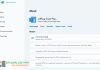Bài viết hướng dẫn chi tiết bạn cách cài Win với WinNT Setup trên USB Boot cứu hộ hay còn gọi là cài Win trong WinPE.
Hướng dẫn cài lại Win với WinNT Setup trên USB Boot cứu hộ (WinPE)
Trước tiên, khi nói về ổ cứng cho chế độ Windows boot UEFI thì chuẩn GPT (GUID Partition Table) đang là lựa chọn tối ưu. So với MBR, GPT mang đến giao diện hiện đại, tính năng vượt trội và đặc biệt tương thích hoàn hảo với UEFI, thay thế BIOS truyền thống. Với khả năng hỗ trợ dung lượng lên đến 256TB cùng với tối đa 128 phân vùng, chuẩn GPT đã trở thành mặc định trên các máy tính đời mới – điều này giúp bạn hoàn toàn yên tâm khi cài đặt hệ thống.
Bên cạnh đó, đối với những phiên bản Windows Rebuild không thể cài đặt bằng Setup.exe hoặc các hệ thống yêu cầu phải tích hợp Driver cùng với Bộ cài (như các Laptop Intel Gen 11+ sử dụng ổ cứng RAID cần có Driver IRST), WinNT Setup sẽ là giải pháp xử lý hiệu quả, đảm bảo quá trình cài đặt diễn ra mượt mà và ổn định.
Một số link phần mềm cần thiết:
- Download Intel Rapid Storage Technology Driver (IRST): RST VMD Drivers.zip
Một số link Windows & Office:
- All Windows: Link tải Win 11 + Win 10 All version – TaiPhanMemPC.Net – Google Trang tính
- Office 2013/2016/2019/2021/*365*: Link tải Office for Win & macOS – All versions post here – Google Trang tính
ISO Windows 10 & 11 bản Business & Consumer khác nhau những gì?
Dưới đây là bảng thông tin:
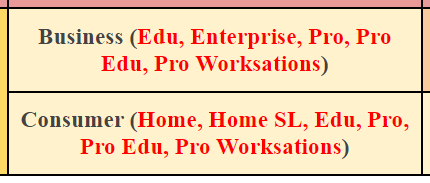
Business & Consumer
1. Chuẩn bị
• USB 3.0 tốc độ cao tầm 8GB trở lên (Khuyến nghị 32GB để bộ cài Win vào Folder ISO của USB luôn cho tiện)
• AnhDV Boot or NHV Boot (Tạo Boot trên USB theo Hướng dẫn từ nhà phát triển)
• Windows 11 or Windows 10,… (Để vào ổ D,… hoặc ổ khác không đụng tới ổ cài Win là được)
• Driver PC bạn định cài Win (Có thể tải & cài đặt sau khi cài Win cũng được)
Intel Rapid Storage Technology Driver (IRST): Là Driver quan trọng giúp Windows nhận diện ổ cứng RAID trên các máy tính Laptop Intel Gen 11 trở lên
Tạo Phân vùng ổ cứng cài Windows (Có thể bỏ qua và tiến đến Phần 3)
2.1. Xóa phân vùng trên ổ cứng
Bước 1: Trên giao diện chính của AnhDV Boot, bạn mở phần mềm Partition Wizard 12 lên.
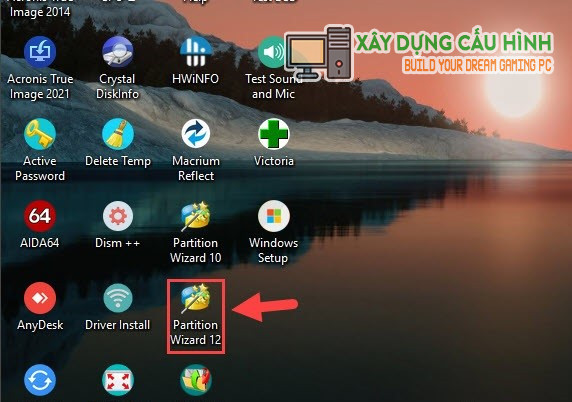
Bước 2: Bạn click chuột phải vào phân vùng EFI và Windows cũ => Delete để xóa 2 phân vùng được chỉ định.
Chọn 2 phân vùng Khoanh Đỏ ở dưới (Click chọn từng cái và nhấn Chuột phải, chọn Delete)
Chú ý Phần Khoanh Xanh phải là GPT (Nếu là MBR thì nhấn Chuột phải chọn chuyển sang GPT – Conver to GPT)
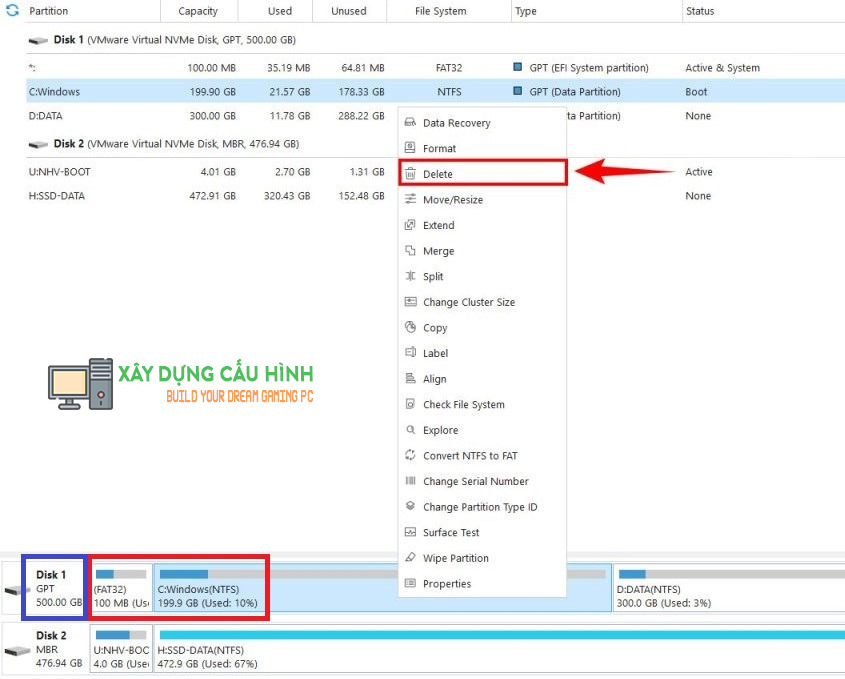
Bước 3: Bạn bấm Apply ở phía bên trái phần mềm để áp dụng các thay đổi lên phân vùng.
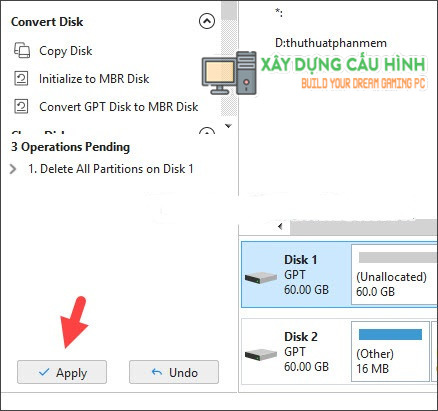
Bấm Yes để tiếp tục.
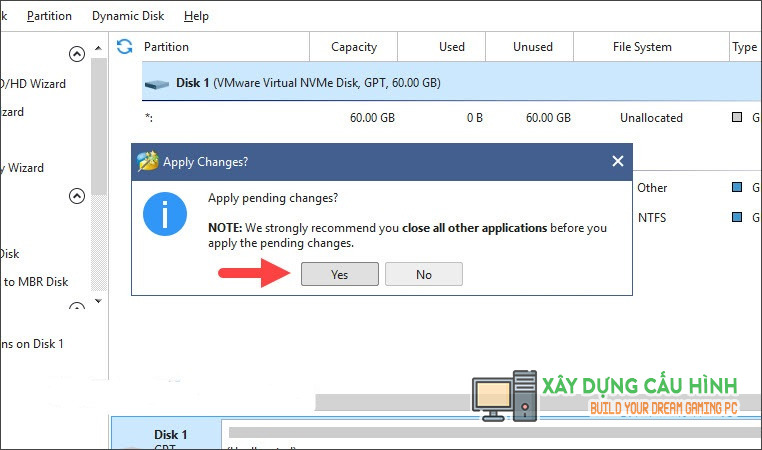
Sau khi xóa phân vùng thành công, bạn hãy bấm OK để thoát hộp thoại.
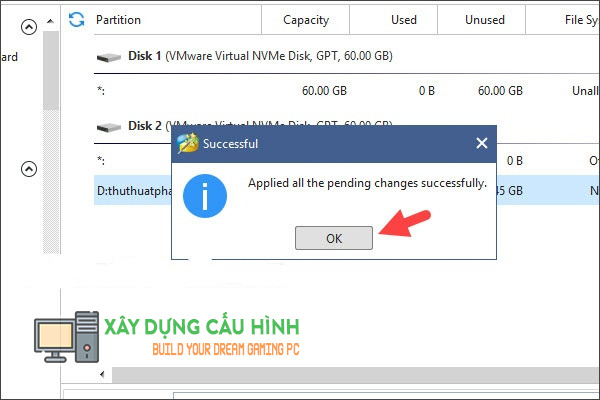
2.2. Tạo phân vùng Boot EFI
Bước 1: Bạn click chuột phải vào phân vùng vừa xóa (Unallocated) (1) => Create (2).
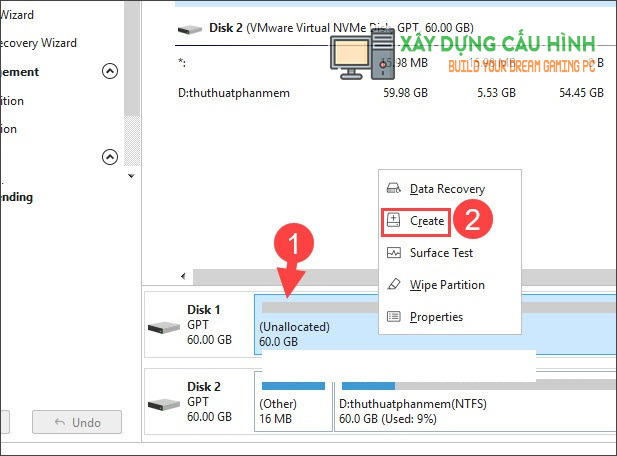
Bước 2: Bạn thiết lập các thông số giống như ảnh bên dưới.
+ Drive Letter => None (1).
+ File System => FAT32 (2).
+ Partition Size => 100 – 500 *MB* (3).
Click OK (4) để tạo phân vùng.
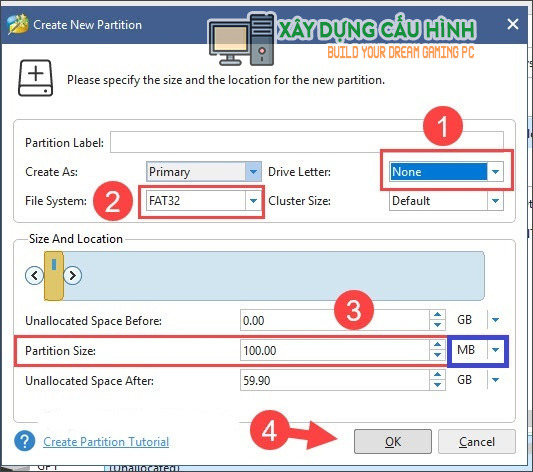
Bước 3: Bạn click chuột phải vào phân vùng vừa tạo (1) => Change Partition Type ID (2).
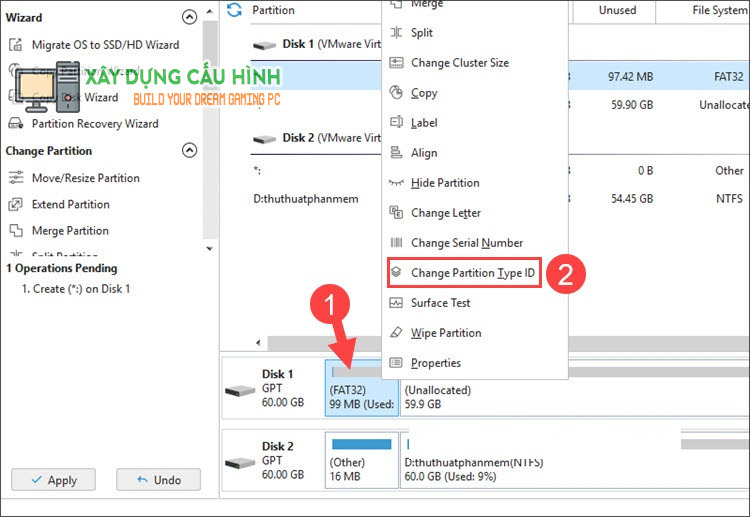
Bước 4: Bạn click chọn Please predefined ID from the list: (1) => chọn EFI System Partition (2) => Yes (3).
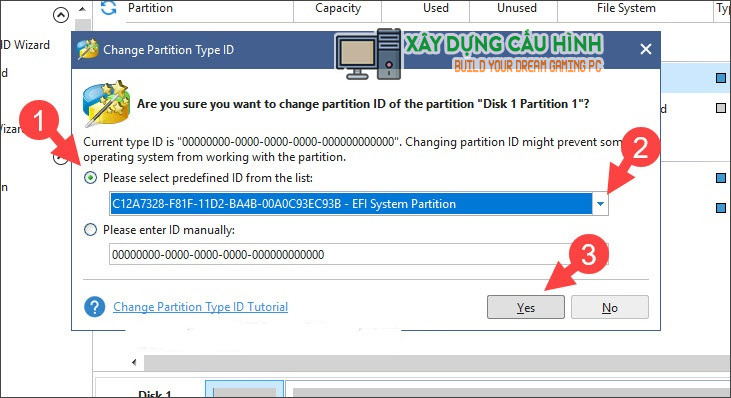
2.3. Tạo phân vùng chứa Windows
Bước 1: Bạn click chuột phải vào phân vùng Unallocated (1) => Create (2).
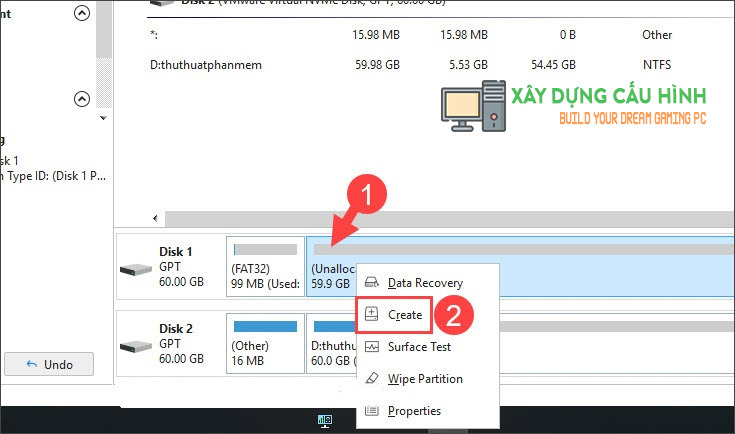
Bước 2: Bạn để các thông số mặc định như ảnh => click OK.
- Bạn có thể thêm tên bạn muốn cho ổ đĩa C bạn muốn ở phần Partition Label
- Thiết lập thông số như ảnh
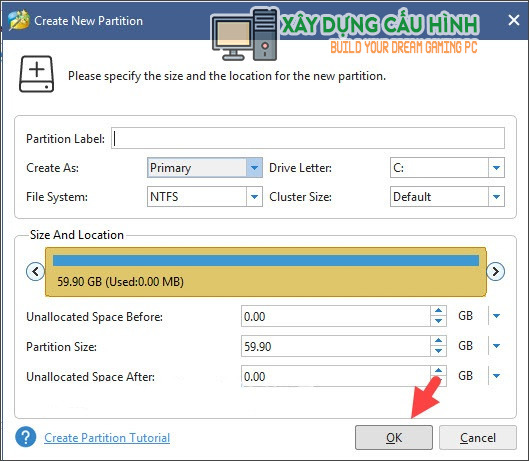
Bước 3: Bạn click Apply ở phía bên trái phần mềm để áp dụng các thay đổi.
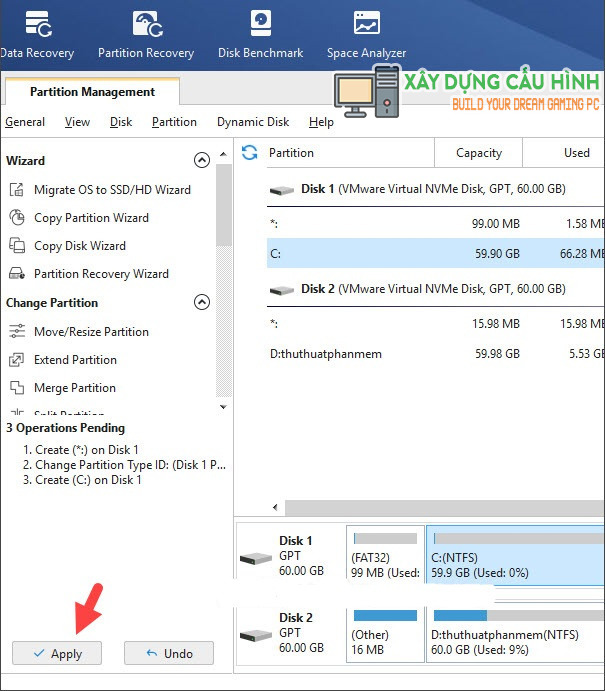
Bấm Yes để đồng ý với cảnh báo hiện trên màn hình.
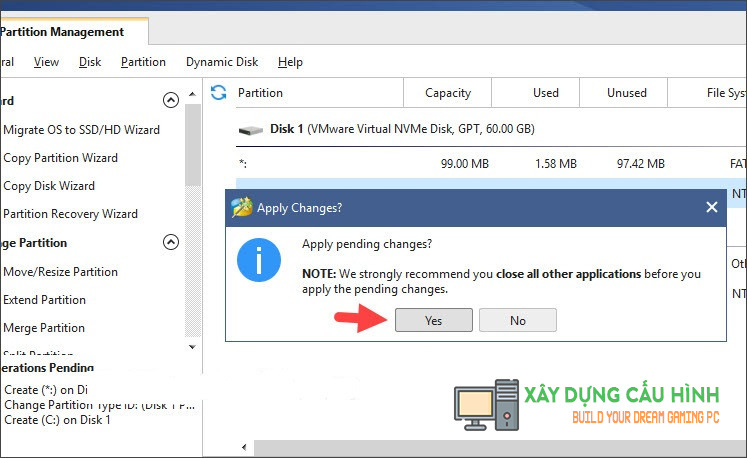
Sau khi phân vùng xong, bạn click OK để bỏ qua thông báo này.
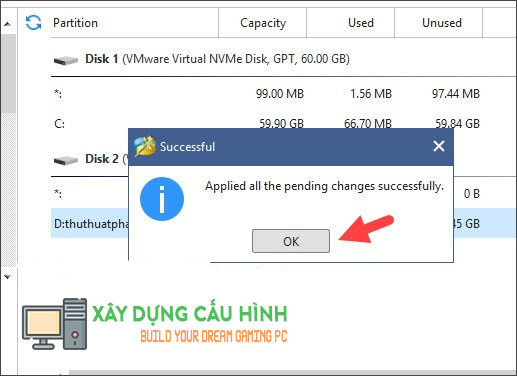
3. Cài Win với WinNT Setup
3.1. Cài đặt Windows
Bước 1: Bạn mở WinNT Setup trong app Windows Setup ở màn hình Desktop
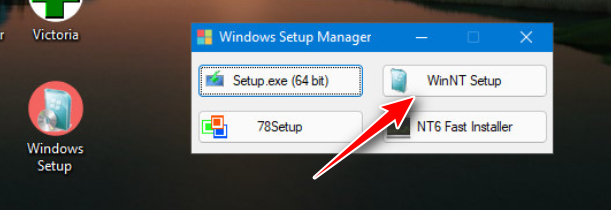
Bước 2: Bạn click chọn thẻ Windows Vista/7/8/10/11 => ….
Search (1): Chọn ISO Windows đã tải về
Mũi Tên (2): Chọn ổ 100-500MB
Mũi Tên (3): Fomat ổ đĩa nhận Boot (2)
Mũi Tên (4): Chọn ổ đĩa C:\
Mũi Tên (5): Fomat ổ đĩa chứa Win (4)
Mũi Tên (3) & (5): Bạn có thể bỏ qua nếu như bạn làm Phần 2 xoá ổ tạo mới
(6) Chọn Phiên bản Windows mà bạn muốn
Add Drivers (Dành cho PC Intel thế hệ 11+ dùng ổ cứng RAID – Link Tải Driver ở đầu bài viết)
Nhấn Setup để tiếp tục bước tiếp theo
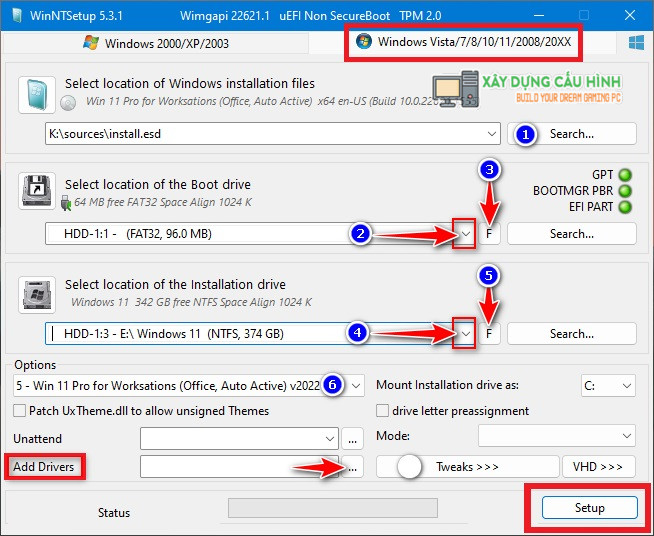
Bảng hộp thoại mới hiện lên, bạn hãy bấm OK để tiếp tục.
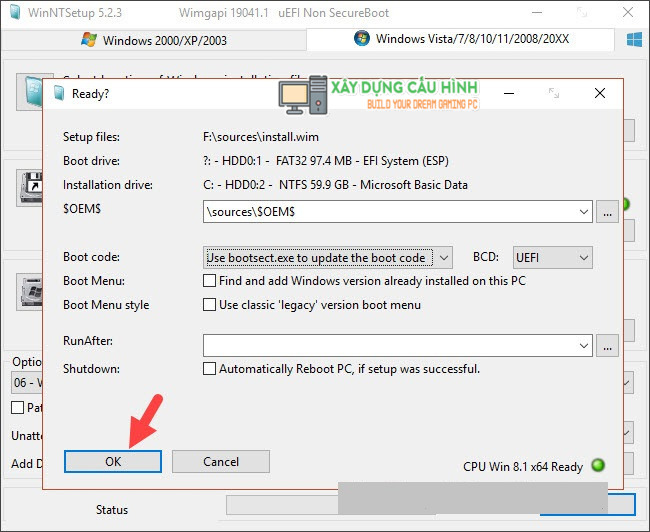
Bước 3: Sau khi cài đặt thành công, bạn hãy bấm Reboot để khởi động lại máy.
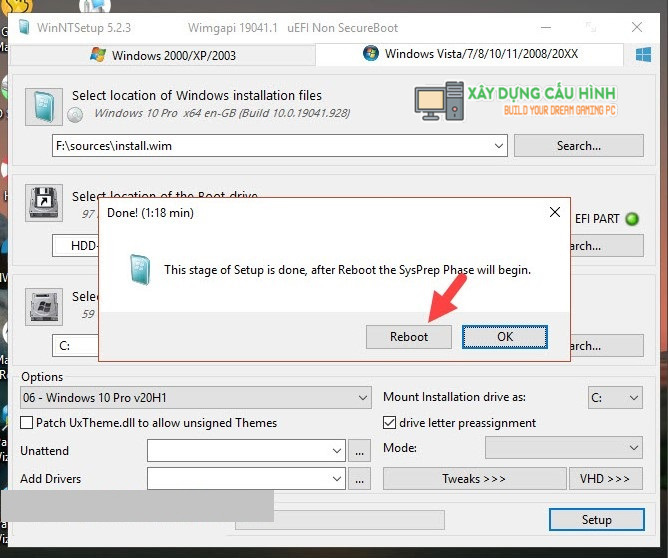
Trên đây là bài hướng dẫn cài Win với WinNT Setup trên WinPE Boot cứu hộ. Hi vọng sẽ giúp ích được cho bạn.